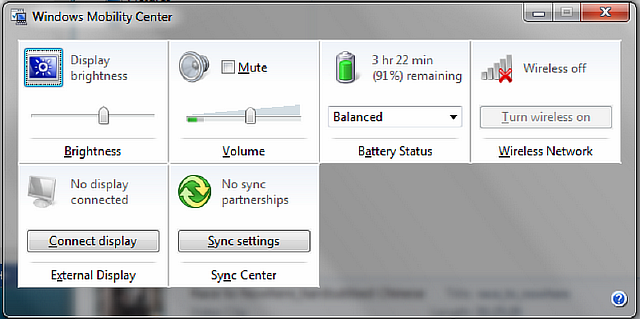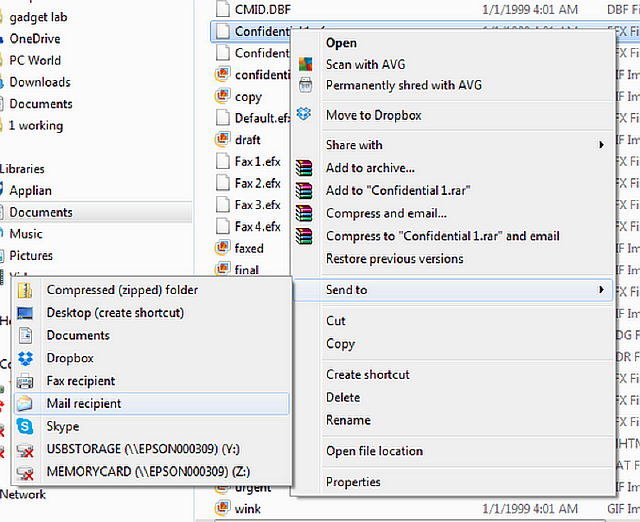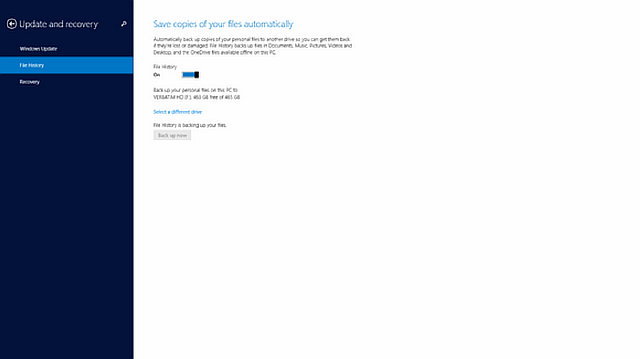-Видео

- Видеоархив NASA о Луне
- Смотрели: 10 (0)

- Красота Европы.
- Смотрели: 17 (0)

- Я рос в снегах Гипербореи
- Смотрели: 21 (0)

- Красное море
- Смотрели: 27 (0)
-Рубрики
- Политика нов (2440)
- Изображения (1147)
- Юмор (1138)
- (4)
- Искусство1 (1060)
- Природа (922)
- История1 (772)
- Путешествия (719)
- (3)
- Идеология (495)
- Нац.отношения (411)
- Наука (383)
- Древности (367)
- Мысли (362)
- Мысли1 (276)
- (4)
- Справочная (358)
- (2)
- Галопом по Европам (350)
- Разное (261)
- Народное творчество (261)
- Личности (207)
- (3)
- Непознанное (189)
- (2)
- Мы не одни! (82)
- Русь изначальная (76)
- Политика (71)
- Искусство (67)
- (7)
- Музыка (59)
- История (54)
- (1)
- ЦИВИЛИЗАЦИИ (46)
- Наши песни весело поют! (14)
- Литература (14)
- Это надо помнить! (12)
- Корни (11)
- Медицина (9)
-Музыка
- Очень красивая мелодия
- Слушали: 284703 Комментарии: 1
- Я Вам спою Саксофон Владимир Тихоненко
- Слушали: 19918 Комментарии: 1
- Я Вам спою Саксофон Владимир Тихоненко
- Слушали: 19918 Комментарии: 0
- Скрипка
- Слушали: 8950 Комментарии: 0
- Полонез Огинского
- Слушали: 140 Комментарии: 0
-Цитатник
Английский иллюстратор Dominic Davison Английский иллюстратор Dominic Davison http://s018.radika...
Письмо Меркель Путину.Видео - (0)👍 Письмо Меркель Путину (почти по Пушкину) 👍 ...
УЭСТ, БЕНДЖАМИН - (0)УЭСТ, БЕНДЖАМИН УЭСТ, БЕНДЖАМИН (West, Benjamin) (1738–1820), американский живописец, жил и р...
Музыкантки - (0)Die Klavierspielerin. 1920 Jos Ferraz de Almeida Jnior (1850–1899) Model's rest 188...
Без заголовка - (0)Забавный мульт!
-Новости
-Фотоальбом

- Наследники
- 12:00 24.04.2012
- Фотографий: 11

- Отрочество
- 11:47 24.04.2012
- Фотографий: 19
-Приложения
 Я - фотографПлагин для публикации фотографий в дневнике пользователя. Минимальные системные требования: Internet Explorer 6, Fire Fox 1.5, Opera 9.5, Safari 3.1.1 со включенным JavaScript. Возможно это будет рабо
Я - фотографПлагин для публикации фотографий в дневнике пользователя. Минимальные системные требования: Internet Explorer 6, Fire Fox 1.5, Opera 9.5, Safari 3.1.1 со включенным JavaScript. Возможно это будет рабо Всегда под рукойаналогов нет ^_^
Позволяет вставить в профиль панель с произвольным Html-кодом. Можно разместить там банеры, счетчики и прочее
Всегда под рукойаналогов нет ^_^
Позволяет вставить в профиль панель с произвольным Html-кодом. Можно разместить там банеры, счетчики и прочее ОткрыткиПерерожденный каталог открыток на все случаи жизни
ОткрыткиПерерожденный каталог открыток на все случаи жизни Онлайн-игра "Большая ферма"Дядя Джордж оставил тебе свою ферму, но, к сожалению, она не в очень хорошем состоянии. Но благодаря твоей деловой хватке и помощи соседей, друзей и родных ты в состоянии превратить захиревшее хозяйст
Онлайн-игра "Большая ферма"Дядя Джордж оставил тебе свою ферму, но, к сожалению, она не в очень хорошем состоянии. Но благодаря твоей деловой хватке и помощи соседей, друзей и родных ты в состоянии превратить захиревшее хозяйст 5 друзейСписок друзей с описанием.
Данное приложение позволяет разместить в Вашем блоге или профиле блок, содержащий записи о 5 Ваших друзьях.
Содержание подписи может быть любым - от признания в любви, до
5 друзейСписок друзей с описанием.
Данное приложение позволяет разместить в Вашем блоге или профиле блок, содержащий записи о 5 Ваших друзьях.
Содержание подписи может быть любым - от признания в любви, до
-Я - фотограф
Статуэтки из фарфора Италия.
-Поиск по дневнику
-Подписка по e-mail
Секреты Windows |
Каким бы подкованным и опытным пользователем вы не были – всегда есть вероятность, что несколько недокументированных (или плохо документированных) команд, управляющих панелей, и приложений сумели просочиться мимо вас.
Вот несколько лучших скрытых трюков системы Windows, о которых действительно мало кто знает.
1. Win—X: Ваш новый любимый шорткат
Очень мало пользователей Windows пользуются этим крайне полезным универсальным шорткатом. Он запускает Windows Mobility Center – контрольную панель, которая появляется только в Windows 7 (и Vista). Mobility Center позволяет управлять всем, что связано с мобильными компьютерами – профилем батареи, включением/выключением беспроводных соединений, яркостью дисплея, и громкостью звука. Если вы используете внешний дисплей или Windows Sync Center, элементы управления для этих систем также будут доступны через Mobility Center.
В Windows 8 назначение комбинации Win-X изменили – теперь она выдаёт список шорткатов к другим подкомпонентам ОС.
2. Запишите каждый свой клик и нажатие на кнопку
Каждый, кто хоть раз помогал по телефону своему технически беспомощному родственнику сделать что-то на компьютере, знает, насколько тяжело бывает провести его через все шаги, чтобы он справился со своей задачей. Теперь Windows включает в себя инструмент под названием Problem Steps Recorder. Вы можете найти его в «Record steps to reproduce a problem» в меню Пуск Windows 7 или просто в «Steps Recorder» в Windows 8.
Запуск этого инструмента открывает очень простое диалоговое окно, в котором вы можете сделать по сути всего одну вещь – нажать Start Record. После этого Windows запишет все, что вы сделаете – движения мышью, клики, клавиатурные команды, и набранные символы. По окончании записи файл будет сохранён в HTML документ в ZIP-архиве, включая скриншоты каждого шага и описание к каждому из них.
3. Shift—Click в панели задач откроет ещё одну копию приложения
Зажмите Shift и кликните на иконку приложения в панели задач – и система откроет вторую его копию. То же самое можно проделать, щёлкнув правой кнопкой мыши на иконке и выбрав название приложения (как правило, третья строчка снизу списка). Это одинаково работает в Windows 7 и 8.
4. Прямая обработка скриншотов
Почтенная система Print Screen всегда была несколько чересчур замысловатой для регулярного использования. Новый инструмент Windows 7 Snipping Tool позволяет вам делать скриншоты, обрезать и подписывать изображения – а затем выбирать, куда их сохранить. В довесок к Snipping Tool, Windows 8 предлагает ещё один апгрейд для Print Screen. Вместо нажатия на кнопку PrtSc нажмите Win-PrtSc – это сделает полноэкранный скриншот, а затем автоматически сохранит его в вашей библиотеке Изображений.
5. Right—click для отправки файла по почте
Если вы пользуетесь оффлайновым емейл-клиентом вроде Outlook, Windows 7 и 8 позволяют с лёгкостью пересылать через него любые файлы в качестве аттачментов. Просто сделайте правый клик на файл и выберите Send to > Mail recipient. Ваш почтовый клиент откроет окно создания нового письма с уже прикреплённым файлом. Также в этом меню вы можете найти множество других полезных опций в зависимости от того, какими сервисами и аппаратными компонентами вы пользуетесь.
6. Используйте файловую историю для лёгкого создания бэкапов
Windows 8 добавила в свой функционал невероятно простую систему создания бэкапов, о которой мало кто знает — File History. Чтобы использовать её, просто подключите внешний накопитель, и Windows автоматически заархивирует файлы на него. При этом она сохранит старые версии файлов, так что если вы случайно запишите что-то поверх важного документа – вы всегда сможете его восстановить. Активируйте File History, введя его в строку поиска в Windows и выбрав Включить. Другое приложение, доступное в меню «Restore your files with File History» позволит вам восстановить утерянные данные.
| Рубрики: | Разное |
Процитировано 1 раз
Понравилось: 1 пользователю
| Комментировать | « Пред. запись — К дневнику — След. запись » | Страницы: [1] [Новые] |